
Chromebooks kan nu downloade og installere Android-apps fra Google Play og det fungerer ret godt . Men ikke alle Android-apper er tilgængelige i Google Play. Nogle apps er tilgængelige uden for Google Play som APK-filer, og du kan installere dem på din Chromebook med lidt ekstra arbejde.
Dette fungerer kun, hvis din Chromebook har understøttelse af Google Play og Android-apps. På tidspunktet for denne skrivning betyder det, at du har brug for en ASUS Chromebook Flip på dev-kanalen , med Android-apps aktiveret .
Trin et: Sæt din Chromebook i udviklertilstand
RELATEREDE: Sådan aktiveres udviklertilstand på din Chromebook
Hvis du er vant til Android, ved du, at du skal aktivere muligheden "Ukendte kilder" for at installere apps, der ikke er tilgængelige i Google Play. Denne mulighed er dog skjult og normalt ikke tilgængelig i Chrome OS.
For at få adgang til denne mulighed skal du sætte din Chromebook i udviklertilstand (som er forskellig fra at være på Chrome's dev-kanal –Du skal gøre begge sider for at sideloade Android APK'er). Dette er den samme switch, du har brug for at vende, hvis du vil installere et mere traditionelt Linux-skrivebord-lignende Ubuntu-sammen med Chrome OS. Følg vores guide til sætte din Chromebook i udviklertilstand to disable OS verification.
Bemærk, at dette sletter din Chromebooks lagerplads, så du bliver nødt til at konfigurere det fra bunden bagefter. Men praktisk talt alt på Chrome OS synkroniseres alligevel online, så det bør ikke tage for lang tid.
RELATEREDE: Sådan får du adgang til eksperimentelle funktioner i Chrome (og på Chromebooks)
Udviklertilstand betyder også, at du vil se en skræmmende advarselsskærm hver gang du starter, og du bliver nødt til at trykke på Ctrl + D for at springe den over. Desværre synes der ikke at være nogen omgå denne begrænsning. Måske løfter Google denne grænse i fremtiden og tillader sideloading af APK'er uden at deaktivere OS-verifikationsfunktionen.
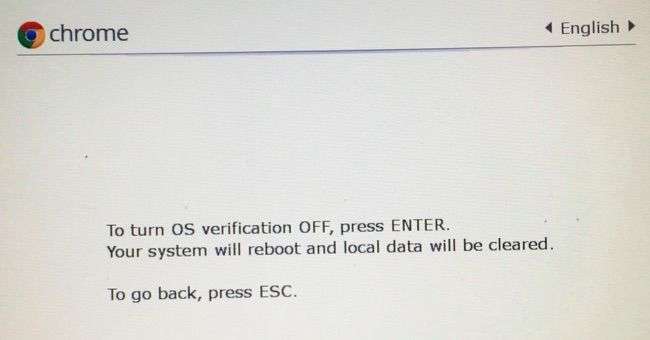
Trin to: Aktivér ukendte kilder
Du bliver nu nødt til at aktivere apps fra "Ukendte kilder" på Android-indstillingsskærmen på din Chromebook. For at få adgang til det skal du åbne indstillingsskærmen for Chrome OS og klikke på linket "Appindstillinger" under Android Apps.
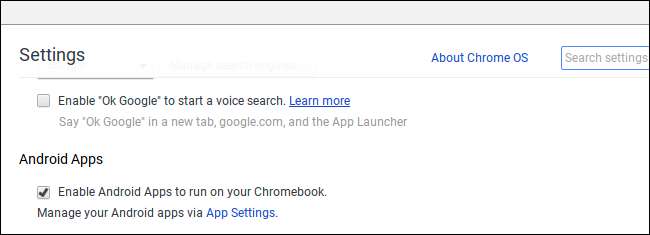
Android-skærmbilledet Indstillinger åbnes i et vindue på din Chromebook. Klik eller tryk på indstillingen "Sikkerhed".
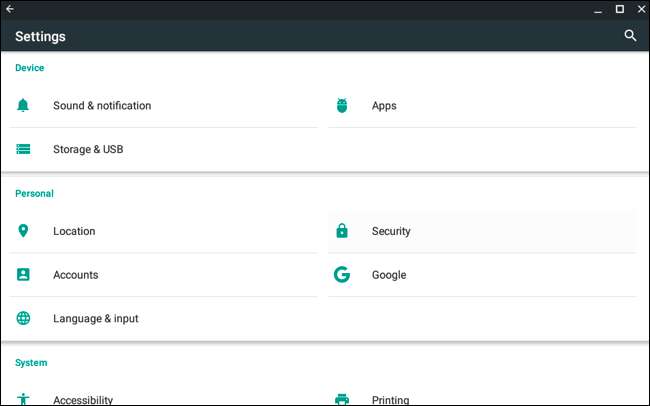
Aktivér indstillingen "Ukendte kilder" under Enhedsadministration. Du får vist en advarsel, der fortæller dig, at du skal være forsigtig med, hvad du downloader og installerer.
Hvis du ikke kan se indstillingen Ukendte kilder her, er din Chromebook ikke i udviklertilstand. Denne mulighed vises kun her, når din Chromebook er i udviklertilstand, så prøv at gå gennem trin et igen.
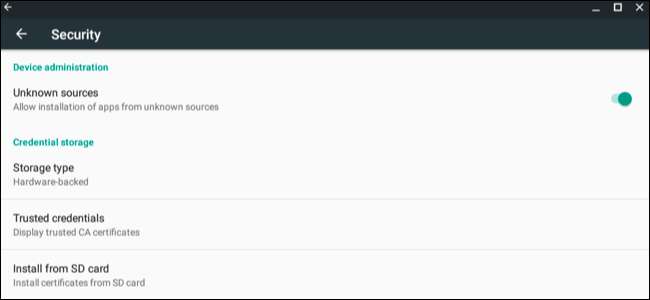
Trin tre: Installer APK-filen
Nu kan du installere en app fra en APK-fil. Først skal du downloade APK-filen til din Chromebook og gemme den i mappen Downloads.
Du kan forvente, at du simpelthen kan dobbeltklikke på eller indlæse en APK-fil fra Chrome-applikationen Files, men det fungerer ikke. Du vil bare se en fejlmeddelelse, der siger "Denne filtype understøttes ikke."
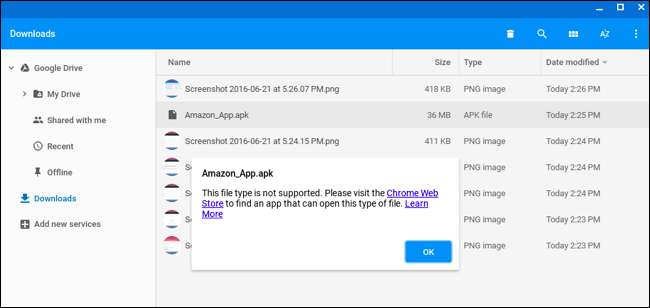
RELATEREDE: Sådan bruges Android 6.0s indbyggede filhåndtering
Du skal bruge en Android-filhåndteringsapp for at installere APK-filer. Start Google Play og installer en filhåndteringsapp. Vi kan lide Solid Explorer , men der er mange andre muligheder. (Af en eller anden grund, Android's indbyggede filhåndteringsapp lader dig ikke åbne og installere APK-filer.)
Start den filhåndteringsapp, du downloadede, indtast din "Download" -mappe, og åbn APK-filen. Vælg appen "Pakkeinstallatør", og du bliver bedt om at installere APK-filen, ligesom du ville gøre på en Chromebook.
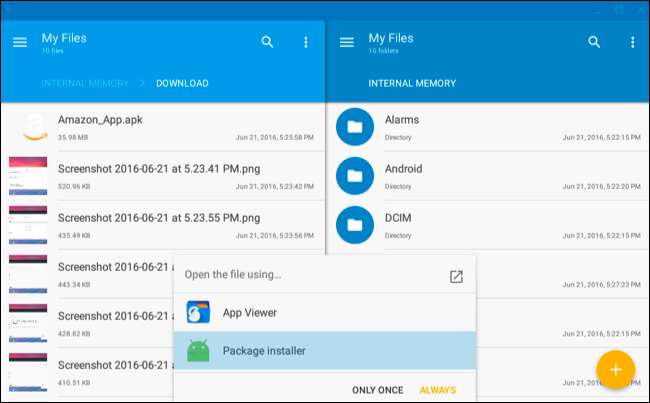
Apps, du installerer fra APK-filer, fungerer ligesom en Android-app, du downloader fra Google Play, får deres egne vinduer, startgenveje og proceslinjeikoner.

Som på en faktisk Android-smartphone eller -tablet skal du være forsigtig med, hvilke apps du sideloaderer i APK-form. Der er ondsindede apps derude, og sideloading af en piratkopieret app eller et spil er en almindelig måde at få Android-malware på. Download og installer kun apps fra kilder, du stoler på.







